excel列宽如何自动调整?发布时间:2021年07月30日 14:22
我们在日常工作中,经常使用excel办公软件进行数据信息的编辑和处理,期间,要对excel表格的行、列进行相应的设置,可以进行行高列宽的固定或自动调整等设置。但是,对于刚刚步入职场的办公室新手来讲,并不太会设置excel表格,比如excel列宽自动调整这一个简单的操作都觉得无从下手。下边,我们就分享excel列宽如何自动调整,希望对你有所帮助和启发!
1、首先,我们新建并打开一个excel表格,随意输入简单数据,便于演示操作。
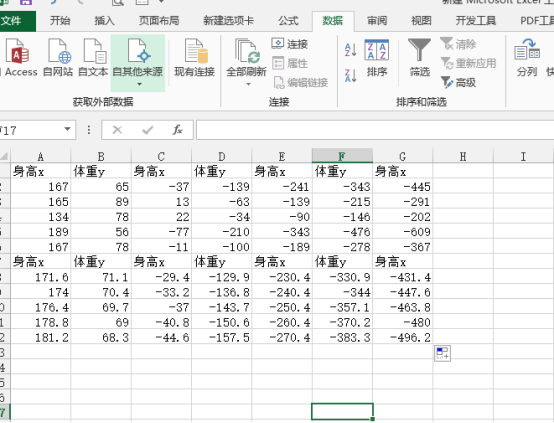
2、这时候,我们点击鼠标左键,拖动鼠标选中要调整的表格区域。
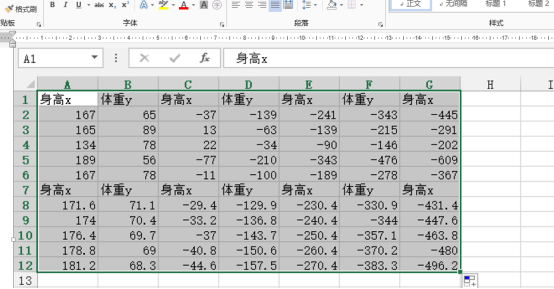
3、我们将光标移动到箭头指向的位置,即列与列之间,光标变成十字形且有左右箭头时,双击鼠标左键。
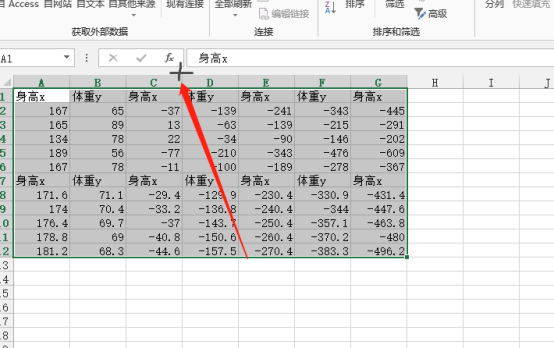
4、通过上一步骤的操作,我们发现列宽变动了,选中的列表区域就根据单元格的内容自动调整了列的宽度,变窄了!
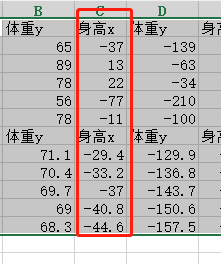
下边,我们看看另一种方法:
1、同样的,我们选中要调整的列表区域,依次点击【开始】-【格式】-【自动调整列宽】选项。
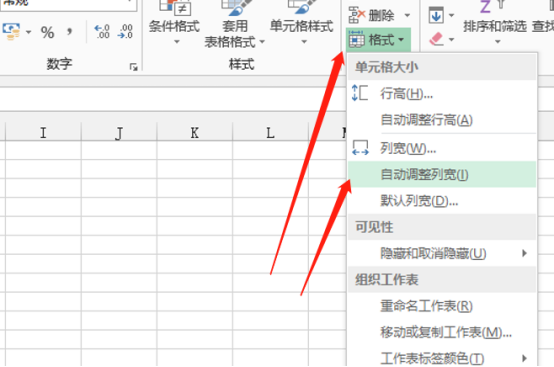
2、通过这一个步骤的操作,选中的列表区域也可以将列调整到适当的位置,第二种方法比第一种更加快捷,能够批量设置。
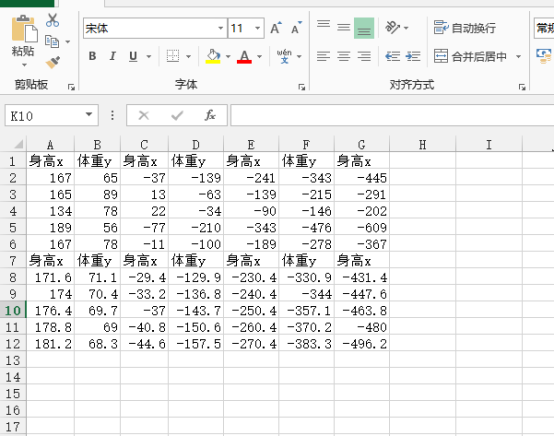
excel列宽自动调整的方法不唯一,大家可以根据自己的实际需要进行选择,但是,我们建议小伙伴们尽量多的掌握操作技巧,这样我们才能够在使用办公软件的时候操作得更加得心应手。
本篇文章使用以下硬件型号:联想小新Air15;系统版本:win10;软件版本:Microsoft Office 2013。
点击观看视频教程

Excel-行高列宽的调整
立即学习新手入门995099人已学视频时长:11:35
特别声明:以上文章内容仅代表作者wanrong本人观点,不代表虎课网观点或立场。如有关于作品内容、版权或其它问题请与虎课网联系。
相关教程
相关知识
500+精品图书
20G学习素材
10000+实用笔刷
持续更新设计模板




















